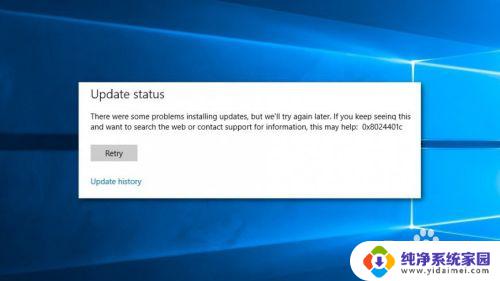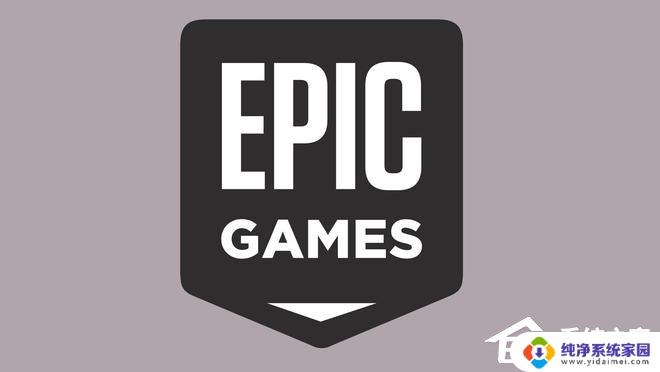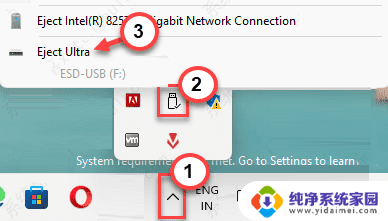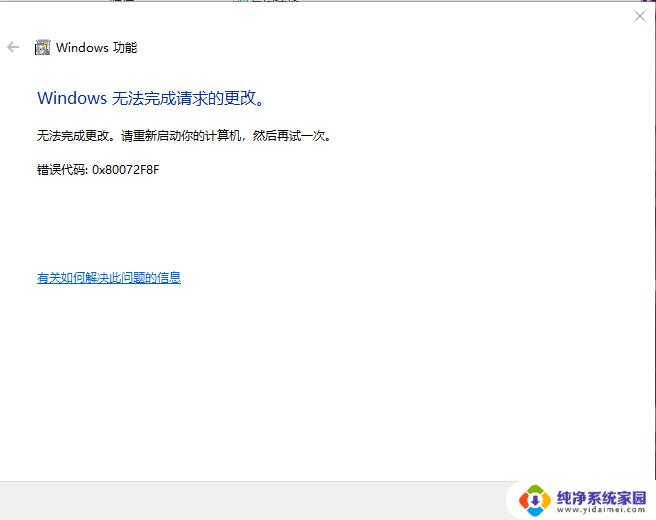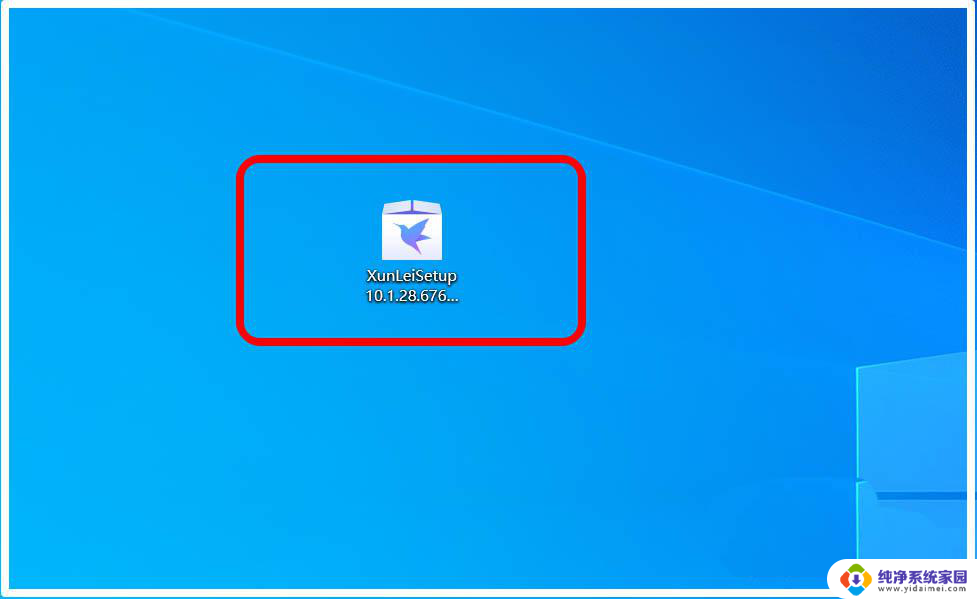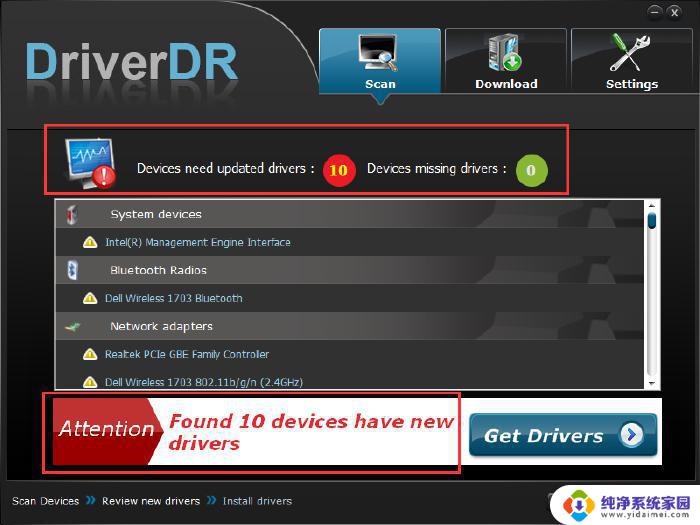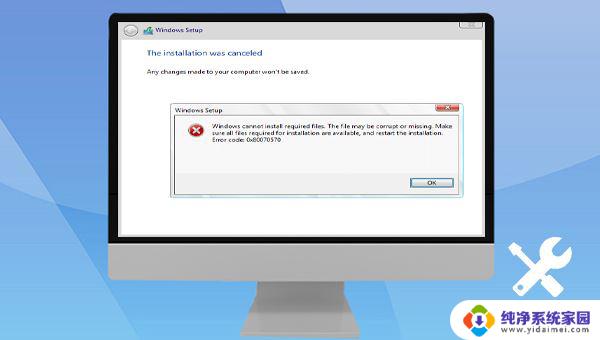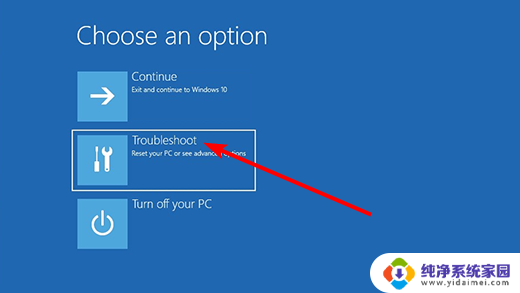ps2023安装失败错误代码195 解决PS安装提示错误代码195的步骤
更新时间:2023-12-13 08:52:07作者:yang
Adobe Photoshop(简称PS)作为一款强大的图像处理软件,已经成为许多设计师和摄影爱好者的必备工具,有时我们可能会在安装PS的过程中遇到一些问题,比如安装失败并出现错误代码195的提示。这一错误代码可能会让我们感到困惑和烦恼,但幸运的是,我们可以采取一些简单的步骤来解决这个问题。接下来我将为大家介绍一些解决PS安装错误代码195的有效方法。
步骤如下:
1.首先点击桌面左下角的‘开始’图标,然后选择‘设置’按钮。
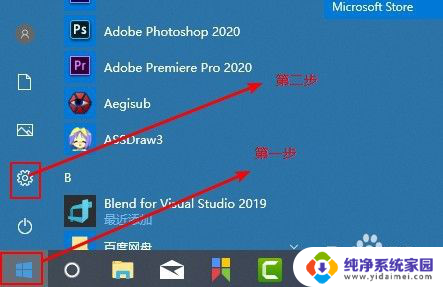
2.点击窗口底部的‘更新和安全’选项。
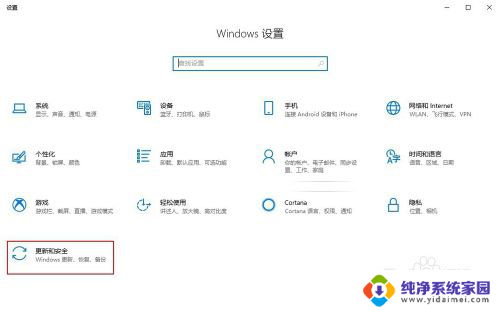
3.选择窗口中的‘检查更新’按钮来更新系统;
错误代码195的意思是指你电脑的系统版本达不到当前安装程序的要求导致的,所以需要更新系统。
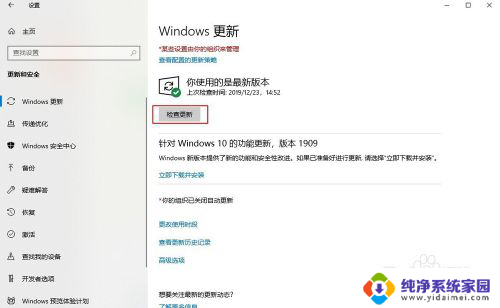
4.选择左侧列表的windows更新,然后在右侧向下拉找到‘OS 内部版本信息’这个选项,点击进去。
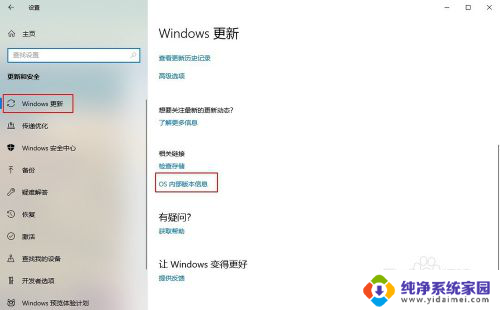
5.在这个窗口中可以查看当前电脑系统的版本,如下图所示:
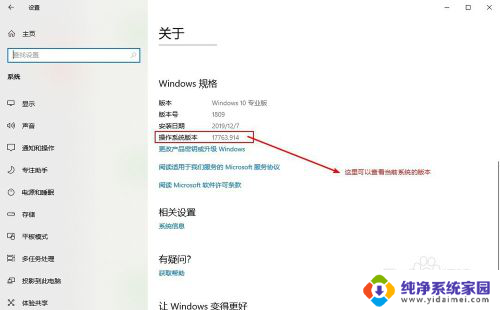
6.将电脑的操作系统版本更新到1703以上之后在安装Photoshop便不会报错了。
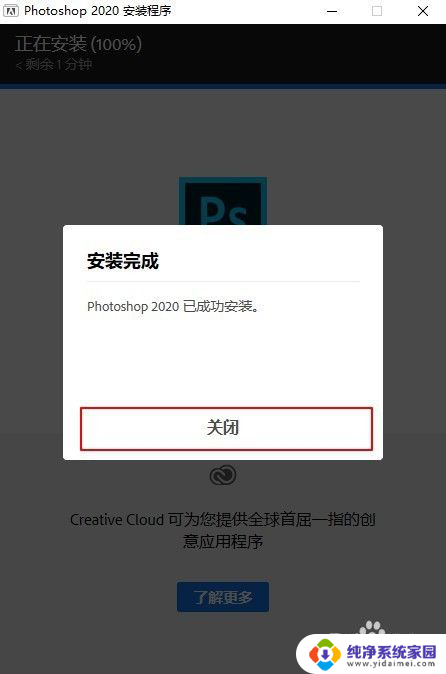
以上就是遇到ps2023安装失败错误代码195的解决方法,希望对遇到这种情况的用户有所帮助。